华为电脑磁盘分区修改方法是什么?
- 电脑技巧
- 2025-04-27
- 6

在使用华为电脑的过程中,用户可能会遇到需要对磁盘进行分区或修改现有分区的情况。合理的磁盘分区能够帮助我们更好地管理文件,提高工作效率。如何修改华为电脑的磁盘分区呢?本文...
在使用华为电脑的过程中,用户可能会遇到需要对磁盘进行分区或修改现有分区的情况。合理的磁盘分区能够帮助我们更好地管理文件,提高工作效率。如何修改华为电脑的磁盘分区呢?本文将提供一系列步骤和技巧,帮助您轻松完成华为电脑磁盘分区的修改。
前期准备
在修改磁盘分区之前,需要做好以下准备工作:
1.备份数据:分区操作可能会导致数据丢失,请确保已经备份了所有重要文件。
2.了解分区类型:熟悉常见的磁盘分区类型,如主分区、扩展分区和逻辑分区。
3.了解分区工具:了解Windows自带的磁盘管理工具以及其他第三方分区软件,如EaseUSPartitionMaster等。

使用Windows磁盘管理工具修改分区
步骤一:打开磁盘管理工具
1.右键点击“此电脑”或“计算机”,选择“管理”进入计算机管理界面。
2.在计算机管理界面中,选择“磁盘管理”部分。
步骤二:识别分区
在磁盘管理界面中,您可以看到所有磁盘分区,包括系统分区、主分区以及未分配空间。
步骤三:修改分区
1.扩展卷:如果想要将未分配空间合并到相邻的主分区中,可以右键点击主分区,选择“扩展卷”进行操作。
2.压缩卷:如果想要创建新的分区,可以右键点击主分区,选择“压缩卷”,设置压缩的空间大小,然后根据提示创建新分区。
3.删除卷:如果要删除某个分区,右键选择“删除卷”,然后可以使用未分配空间创建新分区。
注意事项
在进行分区操作时,请确保按照提示正确操作,以避免数据丢失或系统不稳定。

使用第三方分区软件修改分区
步骤一:下载并安装分区软件
选择一款可靠的第三方分区软件,如EaseUSPartitionMaster,并按照提示下载安装。
步骤二:启动分区软件
安装完成后,启动分区软件,并以管理员权限运行。
步骤三:进行分区操作
1.分区合并:在软件中选择需要合并的分区,执行合并操作。
2.分区分割:选择需要分割的分区,设置好新分区的大小后,执行分割。
3.分区格式化:创建新分区后,选择格式化以使其可用。
注意事项
使用第三方软件时,应选择知名度高、评论好的软件,以免软件本身带来的风险。
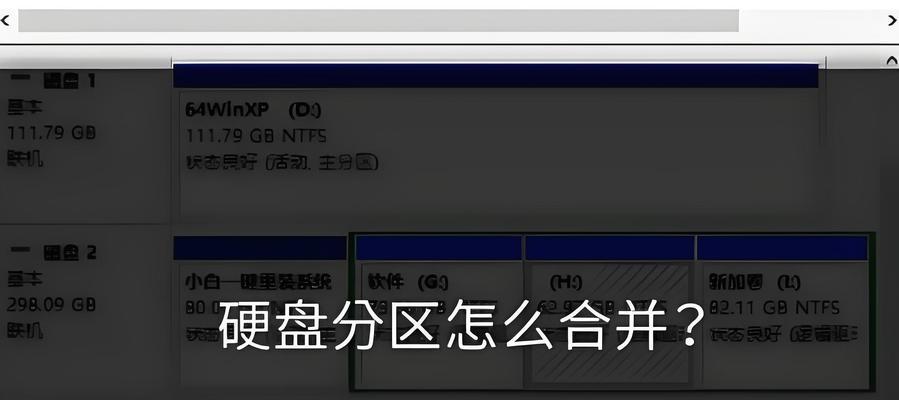
常见问题解答
问:磁盘分区修改后会影响系统启动吗?
答:通常情况下,只要不涉及系统分区,其他分区的修改不会影响系统启动。但请确保操作前已经备份了所有重要数据。
问:在修改分区时,如果遇到错误提示怎么办?
答:如果遇到错误提示,应立即停止操作,查找对应的错误信息,或联系专业技术人员进行咨询。
问:磁盘分区修改后,我应该做些什么?
答:修改分区后,建议运行磁盘检查工具检查磁盘错误,并定期进行数据备份。
结语
通过本文的介绍,您应该已经掌握了华为电脑磁盘分区修改的基本方法。无论是使用Windows自带的磁盘管理工具还是第三方分区软件,都应该谨慎操作,确保数据安全。在进行任何修改之前,备份数据是至关重要的一步。希望您能够顺利完成分区修改,并优化您的华为电脑使用体验。
本文链接:https://www.ptbaojie.com/article-9063-1.html

